VCDGear
Nhỏ mới hiện đại
- Video OverBurn
- VCD Image
- Sửa lỗi file video
- Chuyển đổi các dạng video
PHẦN 1: MỘT SỐ
TÍNH NĂNG CHÍNH CỦA VCDGEAR
1- Bạn biết gì về VCD Gear ?
- Giao diện chính của chương trình: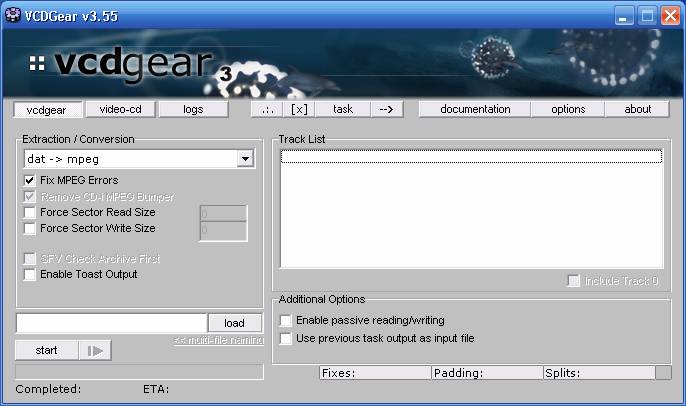
- Download: http://www.vdegear.com
- Phiên bản mới nhất: 3.56 build 050213 beta
- Phiên bản ổn định nhất: 3.55
+ Bài viết sử dụng phiên bản 3.55
- Yêu cầu hệ thống: nên có sẵn trình WinRAR
- VCDGEAR là 1 tiện ích multi-media đa năng, cho phép:
+ Chuyển đổi qua lại giữa các định dạng
+ Sửa lỗi file video
+ Trích xuất các video track trong 1 file image
+ Tạo file VCD image
+ ... và rất nhiều tính năng tuyệt vời khác
2- Làm sao để chuyển đổi qua lại giữa các
định dạng video ?
- VCDGear có khả năng chuyển đổi qua lại giữa các
định dạng (phần mở rộng) video sau:
MPEG (MPG) => MPEG (MPG)
DAT => MPEG (MPG)
MPEG (MPG) => DAT
- Để chuyển đổi định dạng, bạn làm như sau:
+ Chọn dạng chuyển đổi trong danh sách Extraction /
Conversion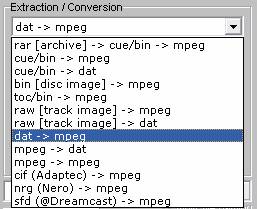
+ Nhấn ![]() để
chọn file nguồn.
để
chọn file nguồn.
+ Chọn nơi lưu file đích (file đã chuyển đổi)
+ Nhấn ![]() để
bắt đầu chuyển đổi.
để
bắt đầu chuyển đổi.
3- Làm sao để sửa lỗi các file video ?
- Đánh dấu chọn ![]() trước
khi nhấn
trước
khi nhấn ![]() để
bắt đầu chuyển đổi.
để
bắt đầu chuyển đổi.
=> VCDGear chỉ có khả năng sửa lỗi cho các file có
format MPEG / MPG
4- Làm sao để trích xuất các track video từ trong 1 file VCD
image ?
- VCD Image: khi bạn dùng Alcohol / Nero / bất cứ chương
trình tạo CD ảo nào, để tạo CD ảo cho 1
đĩa VCD => file image mà bạn thu được (ISO, CUE, BIN, TOC,
NRG, ...) tạm gọi là VCD image.
- VCDGear chỉ hỗ trợ các file image có format: CUE, BIN, TOC,
NRG, RAR (dùng WinRAR để nén 1 / nhiều file video (format DAT,
MPEG, MPG))
=> không nên tạo VCD image có format ISO !
- Để trích xuất các video track, bạn làm như sau:
+ Chọn dạng chuyển đổi trong danh sách Extraction /
Conversion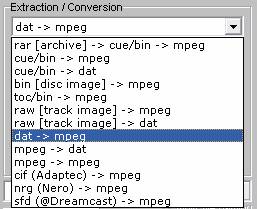
+ Nhấn ![]() để
chọn file nguồn
để
chọn file nguồn
+ Chọn nơi lưu file đích (file đã chuyển đổi)
+ Chọn các track cần trích ra trong phần Track List
+ Nhấn ![]() để
bắt đầu chuyển đổi.
để
bắt đầu chuyển đổi.
PHẦN 2: DÙNG DAO GIẾT GÀ ĐỂ MỔ TRÂU
1- Đôi nét về chức năng tạo VCD image của VCDGear:
- File VCD image do VCDGear tạo ra có định dạng CUE/BIN/TOC.
File này có thể dùng Alcohol / bất cứ chương trình tạo
CD ảo nào để đọc.
- Để tạo được 1 VCD image, bạn làm như sau:
+ Chuyền sang thẻ Video-CD
+ Chọn dạng chuyển đổi trong danh sách VideoCD Creation
Method
+ Nhấn ![]() để
bổ sung các file MPEG/MPG vào VCD image (lúc này, bạn có quyền
xem mỗi file là 1 track)
để
bổ sung các file MPEG/MPG vào VCD image (lúc này, bạn có quyền
xem mỗi file là 1 track)
+ Ấn định dung lượng CD mà bạn sử dụng (thường
là 80’ - 700MB)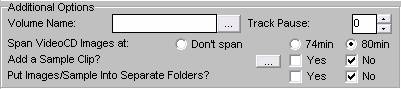
+ Đặt tên cho VideoCD (nếu muốn đặt tên theo kiểu
“cao cấp”, bạn có thể nhấn vào nút ![]() để
xem quy tắc đặt tên)
để
xem quy tắc đặt tên)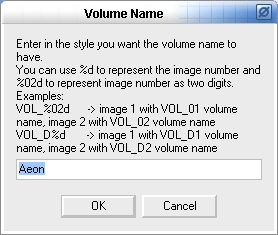
+ Nhấn ![]() để
chọn nơi lưu file VCD image => đặt tên file
để
chọn nơi lưu file VCD image => đặt tên file
+ Nhấn ![]() để
bắt đầu tạo VCD image.
để
bắt đầu tạo VCD image.
+ Lưu ý:
* Cần phân biệt tên VCD image & tên VideoCD
* Một số file vẫn có thể bổ sung vào VCD image (tức
VideoCD Track List), tuy nhiên, phần thời gian (playtime) của
chúng có thể mang giá trị âm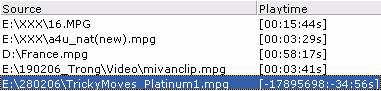
=> chứng tỏ, file này đã bị lỗi (dù rằng,
bạn vẫn có thể dùng các chương trình ghi đĩa khác
để ghi nó ra CD & xem trên các đầu VCD dân dụng / xem trực
tiếp trong máy rất tốt mà không hề có chút dấu hiệu
nào của “lỗi” file).
=> bạn cần sửa lỗi file này, bằng cách dùng chức
năng ![]() trong quá
trình chuyển đổi file (đã được trình bày
ở trên).
trong quá
trình chuyển đổi file (đã được trình bày
ở trên).
* Nếu không khắc phục được / bạn “ép” chương
trình phải thêm file này vào VCD image => VCD image được
tạo ra sẽ có 1 file “ma” (có file nhưng không có dung lượng,
hoặc nếu có dung lượng, thì cũng chỉ cỡ
vài chục KB đến vài MB, & trên hết, các file này hoàn
toàn không mang nội dung gì (rỗng)).
* Khi số track chèn vào vượt quá dung lượng của 1 CD
(do bạn thiết lập), VCDGear sẽ tự động tách
các track sau cùng sang 1 VCD image khác
2- Tình huống cần giải quyết:
+ Bạn có được 1 file video (format MPEG/MPG/DAT) có dung lượng
khoảng 700-800MB
+ Bạn đang sở hữu 1 đầu ghi CD
+ Bạn muốn ghi file này ra CD 80’ - 700MB để lưu trữ
& xem trên các đầu VCD dân dụng
=> làm sao ???
- Có rất nhiều phương án giải quyết:
+ Dùng 1 chương trình nào đó để cắt file trên làm 2 phần
=> tốn đến 2CD
+ Dùng Nero phối hợp với chức năng loại bỏ
phần lead-out => ghi vượt dung lượng thêm được 12MB
+ Ghi ra đĩa DVD => quá sang & không khả thi, bởi hiện
tại, bạn chỉ có 1 đầu ghi CD
+ Để nguyên file này trong ổ cứng !
- Ngoài ra, bạn cũng có thể thử dùng trình Video
Pack hoặc WinonCD của hãng Roxio. Một số nguồn
tin (trên Internet, báo chí (từng được giới thiệu trên
eChip & LBVMVT)) cho rằng, 2 chương trình trên đôi lúc cho
phép nén 1.5GB phim vào 1 CD 700MB.
+ Bản thân tôi đã sử dụng thử (cả 2 chương
trình trên) trong nhiều thời gian. Thực sự, 2
chương trình trên đều có khả năng nén dữ liệu dạng
video cao (WinonCD có phần trội hơn), nhưng chưa bao giờ tôi
có “diễm phúc” để nén được 1.5GB video lên 1 CD 700MB như ...
tin đồn thất thiệt trên giang hồ cả ! Cùng lắm
thì chỉ nén được 730-750MB video là cùng !
- Trong khi đó, so về dung lượng, VCDGear thuộc loại bé
hạt tiêu, xứng đáng là “dao mổ gà”, tốc độ xử
lý nhanh (2 sản phẩm của hãng Roxio thì
khác, nếu cảm thấy cần, nó tự động chuyển
đổi các format (khác nhau về hệ NTSC / PAL, codec, ...), thời
gian chuyển đổi lại lâu)
=> bạn đoán xem chuyện gì sẽ xảy ra, khi bạn
dùng 2 chương trình trên / bất cứ chương trình chuyển
đổi video nào khác, để xử lý “con trâu” có dung lượng
700-800MB ? CHỜ DÀI CỔ mà KHÔNG HIỆU QUẢ !
3- Hiện giờ bạn đang có gì ?
- 1 file video xấp xỉ 800MB (vượt gần 100MB so với
CD 700MB => “trâu” thứ thiệt !!!)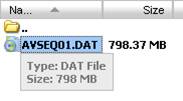
+ File này thực chất là DVD-Rip, tổng thời gian là:
1h-25ph-47gi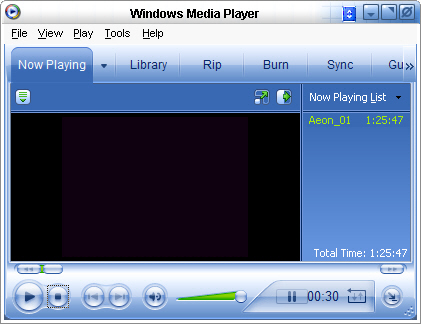
4- Bắt đầu “mổ trâu”:
- Chuyển đổi định dạng (từ DAT sang MPEG).
+ Giả sử sau khi chuyển đổi, tôi thu được file
Aeon_01.mpg (lưu trong ổ [C])
- Tạo VCD image cho file Aeon_01.mpg
+ Chọn kiểu chuyển đổi (MPEG sang CUE/BIN)
+ Chọn loại CD sẽ dùng (80’ - 700MB)
+ Đặt tên cho VCD image (Aeon)
+ Lưu & đặt tên cho file VCD image (C:\ae.bin)
- Kết quả thu được là 2 file:
+ ae.bin (file chính - dung lượng khoảng 800MB)
+ ae.cue (file giúp cho các trình tạo CD ảo đọc được
nội dung CD - chỉ vài trăm bytes)![]()
6- Xem nội dung VCD image:
- Đã có file VCD image trong tay, lúc này, bạn có thể dùng
trình Alcohol / bất cứ chương trình tạo CD ảo
nào để đọc & xem nội dung file này.
- Sau khi chèn file VCD image trên vào ổ CD ảo, lúc này, coi như bạn
đang nạp 1 đĩa VCD thật vào máy. Bạn hãy xem,
kích thước của nguyên CD này là bao nhiêu ?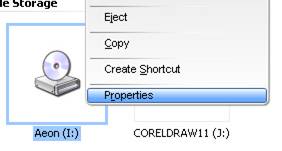
=> không hề vượt quá 700MB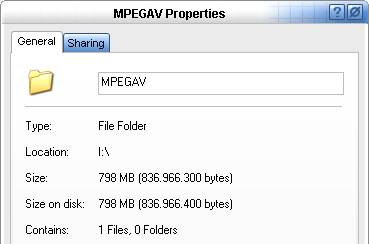
=> hệ thống đã bị “lừa”, bởi dung lượng
thật sự của file cả trước + sau khi chuyển
đổi đều xấp xỉ 800MB !.
- Mặt khác, nếu bạn xem kích thước của folder
MPEGAV (trên CD) thì bạn sẽ phải giật
mình: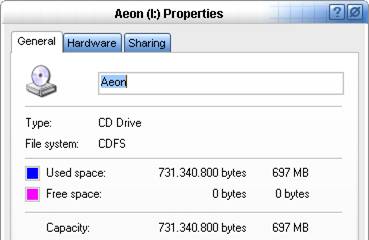
=> không thể nói nên lời !!!
7- Ghi ra đĩa:
- Bạn có thể dùng Nero, WinonCD, ImageBurner, hay thậm chí
Alcohol để làm chuyện này.![]()
+ Nếu dùng Nero, bạn sẽ phải dùng chức năng 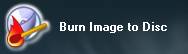
+ Kinh nghiệm cá nhân tôi cho thấy, Alcohol làm việc này hết
sức đơn giản & nhanh chóng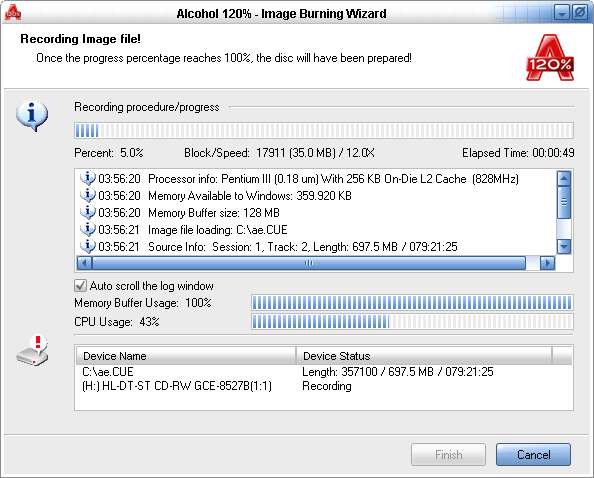
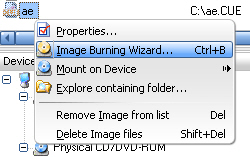
- Mặt khác, nếu dùng Nero / các chương trình khác, bạn
có thể sẽ gặp phải bảng thông báo lỗi (đại
loại) như sau: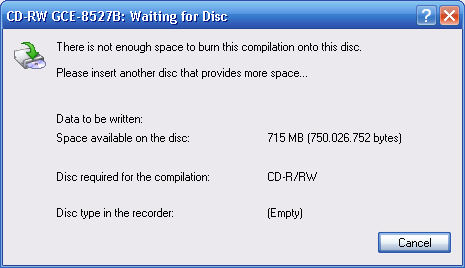
+ Nero đã bị lừa ! Nó vẫn hiểu file VCD image
này có kích thước vượt quá dung lượng đĩa cho phép =>
không thể ghi ra CD được.
=> chứng tỏ, ALCOHOL LÀ 1 SỰ LỰA CHỌN HOÀN HẢO
!.
Thay lời kết:
- “Chất lượng luôn đi đôi với dung lượng & giá cả”
- đó là quan niệm chung của hầu hết mọi người
(cả tôi cũng vậy thôi) khi quyết định xem có nên
dùng 1 phần mềm nào đó hay không. Tuy nhiên, thực tế vẫn
còn đâu đó 1 số chương trình vừa miễn phí, vừa
có dung lượng nhỏ, nhưng hiệu quả mà nó mang lại
không hề nhỏ 1 chút nào. VCDGear là 1 minh chứng xác thực
cho điều đó.
- Giờ đây, với VCDGear, bạn có thể làm được nhiều
điều:
+ Sửa lỗi file video
+ Ghi video vượt dung lượng (vượt ngưỡng 700MB)
+ Tiếc kiệm tiền bạc (lẽ ra, trong các hầu
hết trường hợp như trên, chỉ có DVD mới là giải
pháp thoả đáng). Ngoài ra, với phương pháp này, việc làm ra
những đĩa nhạc VideoCD có thể vượt ngưỡng
15-17 track thông thường !.
+ Tiết kiệm thời gian (hãy dùng & so sánh, liệu
VCDGear có ăn đứt các chương trình mà bạn từng dùng
qua về mặt tốc độ xử lý hay không ?!)
+ ... và rất nhiều, rất nhiều tiện ích khác mà
VCDGear mang lại cho bạn (bản thân tác giả viết
bài này cũng chưa khám phá hết những tính năng tuyệt vời
ẩn chứa đằng sau nó)
- Hãy dùng & thử nghiệm để đưa ra 1 lời nhận
xét xác đáng. Và tôi cũng hy vọng rằng, sau khi trải
nghiệm với VCDGear, bạn cũng sẽ như tôi, cũng
sẽ có chung 1 quan niệm mới: ĐÔI LÚC, CŨNG CÓ THẾ
“GIẾT TRÂU BẰNG DAO MỔ GÀ” !.
Chào thân ái & đoàn kết.
LƯƠNG THIÊN KHÔI
zeromanltk@gmail.com
